MP3 は 90 年代に最も人気のある音楽フォーマットでした。誰もがこの形式を使用して CD をリッピングしたり、WAV ファイルを変換したりするため、非常に人気がありました。 2024 年に突入すると、ストリーミングと DRM で保護されたオーディオが標準になりつつあります。これからその方法をお教えします オーディブルをに変換 MP3 あなたが適応し、もたらすのを助けるために MP3 バック。
する方法はいくつかあります オーディブルをに変換 MP3、これらはすべて変換ソフトウェアに依存しています。 それはアプリを通して、あるいはオンラインでさえ行うことができます。 どちらが最適かを判断するお手伝いをします。
高校の友達がいつもどのソフトウェアが最適かについて話していたのを覚えています MP3 当時の変換。それらを試して比較してみました。 Audible ファイルに焦点を当てる点を除けば、同様のことを行います。
コンテンツガイド パート 1. Audible をに変換する方法 MP3 Macの場合/Winダウズ?パート 2. Audible をに変換する方法 MP3 オンライン?パート 3. Audible をに変換する方法 MP3 無料で?パート 4. Audible からへの変換に関する FAQ MP3パート5。 概要
に オーディブルをに変換 MP3, 私たちが推奨する最初の方法は、 DumpMedia 可聴コンバーター DumpMedia Audible Converter、次のことができるようになります オーディブルをに変換 MP3 他のオーディオ変換ソフトウェアとは異なり、可能な限り最速の方法で。このアプリは、 Winダウズとマック。
この DumpMedia Audible Converter は、Audible トラックから DRM 制限を削除して、簡単に Audible トラックに変換できるようにすることに特化しています。 MP3 またはM4A形式。この変換ツールは、Audible 本の元の品質を維持し、 ID3タグ そしてあなたのAudible本の章さえ。
Audible を MP3 Macおよび Winダウズ使用 DumpMedia 可聴コンバーター。
ステップ1。使用するときは DumpMedia Audible Converterは、使い方がいかに簡単であるかに驚かれることでしょう。 AAXファイルをにドラッグアンドドロップするだけです DumpMediaのブラウザウィンドウが表示され、準備が整いました。 従来の方法が必要な場合は、参照ボタンを使用するオプションがあります。
ステップ2。出力形式を選択するオプションもあります。 MP3。上のリストメニューをクリックし、出力設定を選択するだけです。 DumpMedia AudibleConverterは Audible ファイルをに変換します MP3、M4A、WAV、およびFLAC形式。

ステップ3.オーディオ ブックが [変換中] タブにリストされたら、その横にあるタグ アイコンをクリックします。 ID3 タグを変更するオプションがあります。それを最もよく表すタイトルを選択してください。オーディオブックに表示される写真を好きな写真に変更することもできます。オーディオブックの右端にあるシンプルなドロップダウン メニューを使用して、出力形式を変更することもできます。

ステップ4.残っているのはオーディオ ブックを変換することだけです。 「変換」をクリックして変換を開始します。長時間実行されるオーディオ ファイルをいかに速く変換できるかに驚かれるでしょう。 DumpMediaの最適化技術!

ステップ5.完了した変換は「完了」タブにリストされます。そこをチェックしてください。これらのファイルの横にある「ファイルを開く」をクリックすると、これらのファイルを自動的に参照できます。
また、できるようになります 可聴ファイルのDRMの制限的な性質を取り除く。つまり、これまでとは異なり、オーディオブックのバックアップを作成できるようになります。編集してテーマに使用することもできます。簡単な操作でもどこでも今すぐプレイできます MP3 プレーヤー! Audible または iTunes ソフトウェアの使用に制限されることはありません。
このような場合 DumpMedia Audible Converter の場合は、期間限定または永久ライセンス キーを購入してください。これにより、この便利なコンバータ ツールのすべての機能がロック解除されます。これにより、このソフトウェアに必要なソフトウェアをタイムリーに更新する特権も得られます。このソフトウェアは常にメンテナンスされているため、心配する必要はありません。そして、これについても同様のコースがあります mp3に聞こえる.
方法を研究しました オーディブルをに変換 MP3 オンライン手段による(インストールソフトウェアを使用しない)。 私たちが見つけることができる最高のツールは、123APPSによるオンラインオーディオコンバータです。
これは優れたオールインワンのオンラインオーディオ変換ツールのようですが、落とし穴があります。 オーディオファイルごとに10MBの制限があります。 これは、デバイスに保存されている長いAudibleファイルを変換できないことを意味します。
もうXNUMXつの問題は、コンバージョンを行うときに長い待ち時間が発生することです。 変換速度に関しては、彼らは最高の最適化技術を持っていないようです。
Audible をに変換する手順は次のとおりです。 MP3 オンライン手段を通じて:
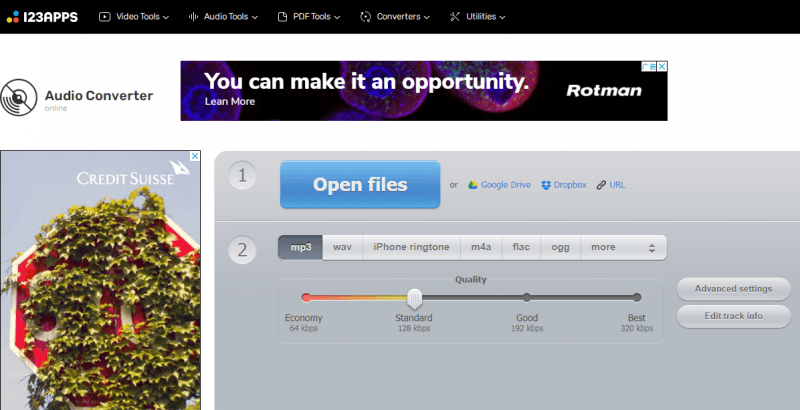
あなたがする方法を学んだことを願っています オーディブルをに変換 MP3 オンラインでよく!
可能であれば オーディブルをに変換 MP3 オンライン それからAudibleもあります MP3 フリーソフトウェア。このソフトウェアはAudibleと呼ばれます。 MP3。これは aaxman によって書かれたものなので、彼を検索してみてください。ソフトウェアを PC にインストールします。完全に無料でオープンソースです。と呼ばれる別のソフトウェア インストーラーが必要です。 可聴マネージャー Audible オーディオブックを管理できます。これと連動して動作します。
ソフトウェアを使用するには、以下の手順に従ってください。
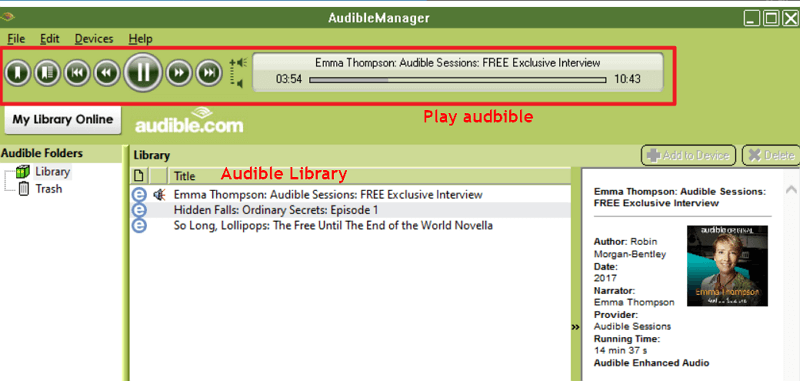
このプログラムには注意が必要です。 XNUMXつは、ドイツ語ですが、気にしないでください。 XNUMXつ目は、作成者がソフトウェアの更新を停止したようです。 これは少し問題です。 ソフトウェアが更新されていない場合、受信したバグが修正されることはありません。 だからこれを見てください。 すでにいくつかのエラーが発生しているユーザーがいるようです。
Q1. AAXとの違いは何ですか MP3 ファイル?
AAC 暗号化は AAX ファイルに使用されますが、 MP3 ファイル使用 MP3 圧縮。 AAC ファイルは、プロのオーディオ制作に使用される非圧縮オーディオ ファイルです。
Q2. Audible を次のように変換したい理由 MP3?
Audible を次のように変換するとよいでしょう。 MP3 個人の音楽デバイスで再生したり、AAC ファイルを再生するために必要なソフトウェアを持っていない他の人と音楽を共有したりできます。個人的に使用する場合は合法です。
Q3. AAXをに変換するにはどうすればよいですか MP3?
Audible を次の形式に変換するために利用できるさまざまなソフトウェア ツールがあります。 MP3。一部のサードパーティ製コンバーター DumpMedia Audible Converter が役に立ちます。
結論として、変換する 3 つの方法について説明しました。 聞こえる MP3。 1つ目は使用しています DumpMedia 最も信頼性の高い方法であるAudible Converter。 123 つ目は、XNUMXAPPS の Online Audio Converter を使用する方法です。これは無料ですが制限があります。 XNUMXつ目はAudibleです MP3 aaxman によるもので、無料ですが更新されていません。頭痛のない体験を得るには、最初の方法をお勧めします。
